Utrata wszystkich zdjęć i filmów zapisanych na karcie SD, zwłaszcza gdy dzielisz się nimi z przyjaciółmi lub rodziną, może być frustrująca. Tego rodzaju sytuacje mogą przytrafić się każdemu, ale nie martw się! Ten artykuł pomoże Ci rozwiązać problem z ładowaniem zdjęć z karty SD, przedstawiając kilka skutecznych metod. Wystarczy postępować zgodnie z podanymi rozwiązaniami, aby natychmiast przywrócić wszystkie istotne dane.

Dlaczego zdjęcia z karty SD się nie ładują?
Oto kilka czynników, które mogą powodować ten problem:
- Niekonwencjonalne formaty plików graficznych: Niektóre formaty mogą być niekompatybilne z urządzeniem.
- Słabe połączenie: Problemy z połączeniem między kartą SD a komputerem mogą powodować trudności w ładowaniu zdjęć.
- Uszkodzona karta SD: Fizyczne uszkodzenia karty mogą prowadzić do utraty danych.
- Ataki wirusowe: Złośliwe oprogramowanie może uszkodzić pliki na karcie.
- Uszkodzony system plików: Problemy z systemem plików mogą uniemożliwiać dostęp do danych.
Zanim przejdziemy do rozwiązań problemu z ładowaniem zdjęć, warto przeprowadzić szybki test, aby ocenić stan karty SD.
- Sprawdź kartę w innym urządzeniu: Włóż kartę SD do innego aparatu lub urządzenia i sprawdź, czy zdjęcia są widoczne. Jeśli tak, problem nie leży w karcie SD.
- Spróbuj innego czytnika kart lub portu USB: Włóż kartę do innego czytnika lub portu i sprawdź, czy zdjęcia się ładują. Jeśli tak, skopiuj je na inne urządzenie. Aby odzyskać dane, postępuj zgodnie z instrukcjami dotyczącymi oprogramowania Bitwar Data Recovery, które opiszemy później.
Zanim zastosujesz poniższe rozwiązania, upewnij się, że odzyskałeś wszystkie cenne dane z karty SD. W przeciwnym razie możesz narazić się na trwałą utratę danych. O dalszych możliwościach odzyskiwania danych porozmawiamy w późniejszej części artykułu.
Rozwiązania problemów z ładowaniem zdjęć z karty SD
Oto najlepsze metody naprawy problemu z ładowaniem zdjęć z karty SD:
Rozwiązanie 1: Wykonaj skanowanie antywirusowe
Czasami wirusy mogą uszkodzić kartę SD, co prowadzi do problemów z ładowaniem zdjęć. Wykonaj skanowanie antywirusowe, aby usunąć potencjalne zagrożenia.
Rozwiązanie 2: Zmień literę dysku
- Otwórz „Mój komputer” lub „Ten komputer”: Kliknij prawym przyciskiem myszy i wybierz „Zarządzaj”, aby otworzyć zarządzanie komputerem.
- Przejdź do „Zarządzania dyskami”: W lewym panelu znajdź i kliknij „Zarządzanie dyskami”.
- Znajdź kartę SD: Zlokalizuj RAW SD kartę, kliknij prawym przyciskiem myszy.
- Wybierz „Zmień literę dysku i ścieżki”: Kliknij tę opcję.
- Zmień literę dysku: W otwartym oknie wybierz literę, którą chcesz przypisać do karty, a następnie kliknij „OK”.
- Zatwierdź zmiany: Wybierz nową literę z rozwijanej listy i kliknij „OK”.
Rozwiązanie 3: Usuń i ponownie zainstaluj sterowniki dysku
- Otwórz „Mój komputer” lub „Ten komputer”: Kliknij prawym przyciskiem myszy i wybierz „Zarządzaj”.
- Otwórz „Menadżera urządzeń”: W lewym panelu znajdź i kliknij „Menadżer urządzeń”.
- Rozwiń „Dyski”: Wybierz nazwę RAW SD karty.
- Usuń sterownik: Kliknij prawym przyciskiem myszy na nazwę karty i wybierz „Usuń”, a następnie potwierdź.
- Odłącz kartę SD: Wyjmij kartę z komputera i zrestartuj system.
- Podłącz ponownie kartę SD: Sprawdź, czy problem nadal występuje.
Rozwiązanie 4: Spróbuj innego portu USB lub komputera
Jeśli zdjęcia z karty SD się nie ładują, może to oznaczać, że połączenie między czytnikiem SD a portem USB w komputerze lub laptopie jest słabe. Warto więc spróbować podłączyć kartę SD do innego portu USB, komputera lub laptopa.
Pamiętaj, aby przed użyciem czytnika SD w innym porcie lub urządzeniu zawsze najpierw go bezpiecznie usunąć.
Jeśli powyższe rozwiązania nie pomogły w naprawie karty SD, istnieje prawdopodobieństwo, że system plików na karcie jest uszkodzony. W takim przypadku zaleca się użycie narzędzia do odzyskiwania danych, aby przywrócić wszystkie potrzebne pliki.
Jak odzyskać dane za pomocą Bitwar Data Recovery
Dzięki prostemu i przyjaznemu interfejsowi oraz doskonałej funkcjonalności, użycie oprogramowania Bitwar Data Recovery do odzyskiwania danych jest niezwykle łatwe.
Pobierz i zainstaluj: Przejdź na oficjalną stronę Bitwar Data Recovery [https://kr.bitwar.net/data-recovery-software/] i pobierz narzędzie do odzyskiwania.
Podłącz kartę SD: Upewnij się, że karta SD jest podłączona do komputera, a następnie uruchom oprogramowanie do odzyskiwania.
Wybierz opcję „USB/Karta pamięci”: Następnie wybierz kartę SD, którą chcesz odzyskać, i kliknij przycisk „Dalej”.
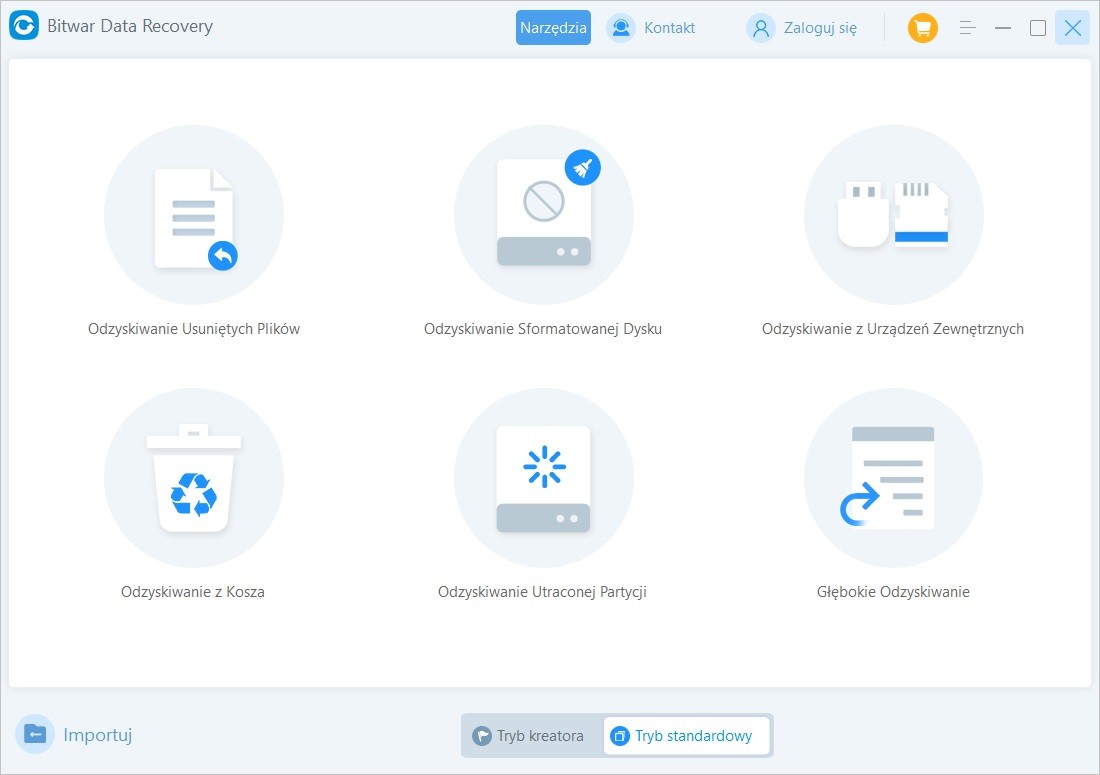
Wybierz format plików: Teraz wybierz typy plików, które chcesz odzyskać, a następnie kliknij „Dalej”.
Podgląd i odzyskiwanie: Po przeskanowaniu wybranych danych możesz je podglądać. Kliknij przycisk „Odzyskaj”, aby rozpocząć proces odzyskiwania.
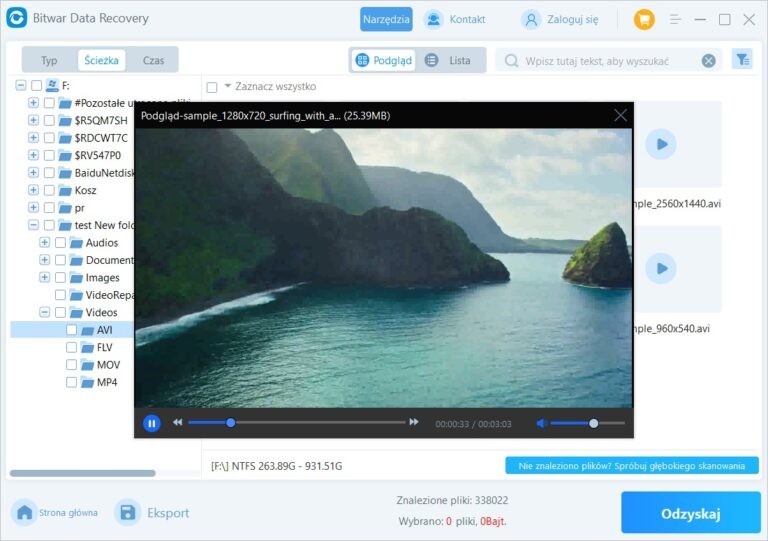
Bezpłatne pobieranie Bitwar Data Recovery z tej strony: https://www.bitwar.net/.
Możesz również pobrać go z Bitwarsoft: https://www.bitwarsoft.com/pl/data-recovery-software/.
Wypróbuj teraz!
Aby uzyskać szczegółowe informacje Nie można załadować zdjęć z karty SD, zapoznaj się z Data Recovery.
- Zapisz odzyskane dane: Po pomyślnym zakończeniu odzyskiwania zapisz dane w bezpiecznej lokalizacji. Nie zapisuj ich ponownie na tej samej karcie SD!